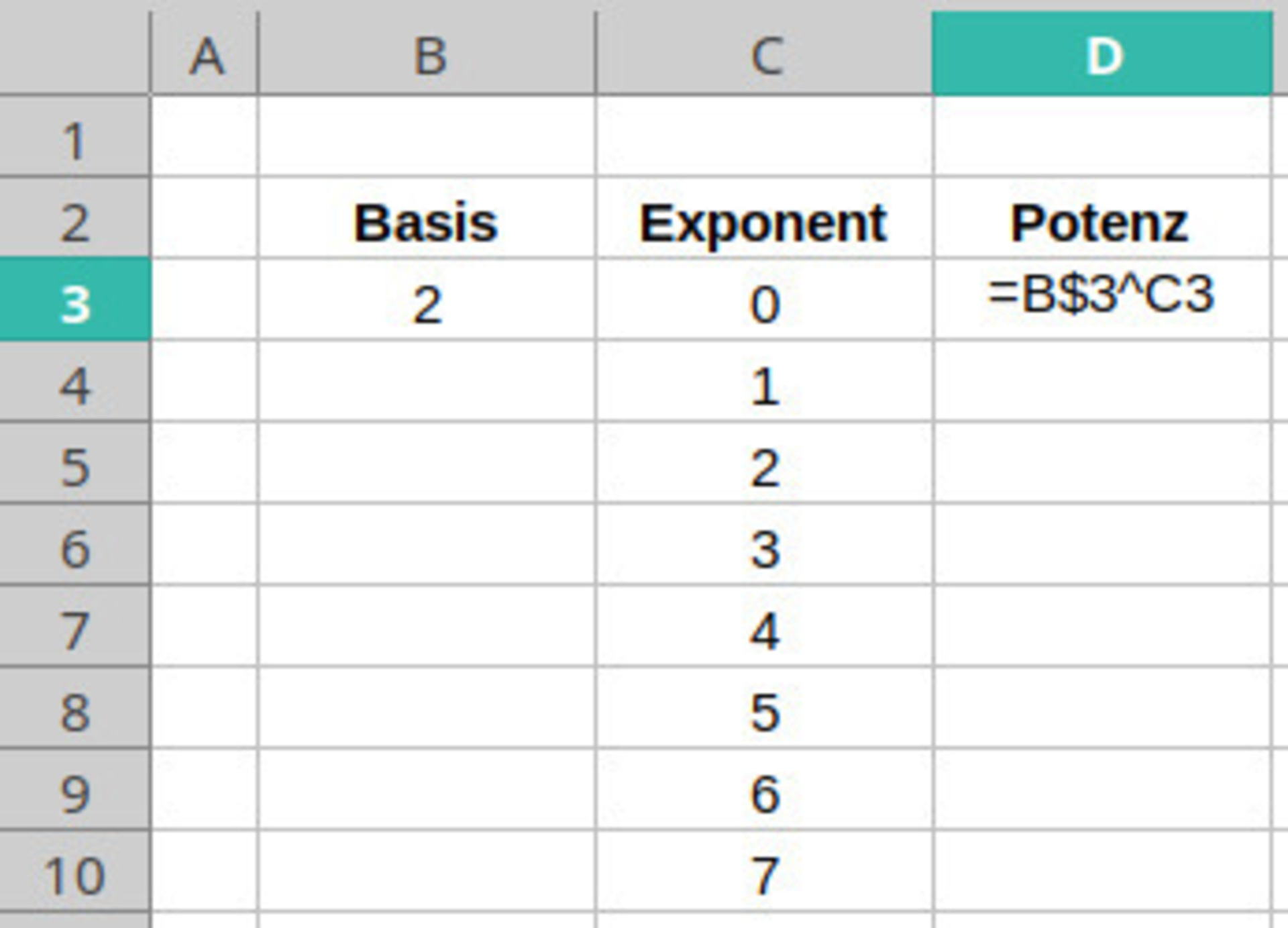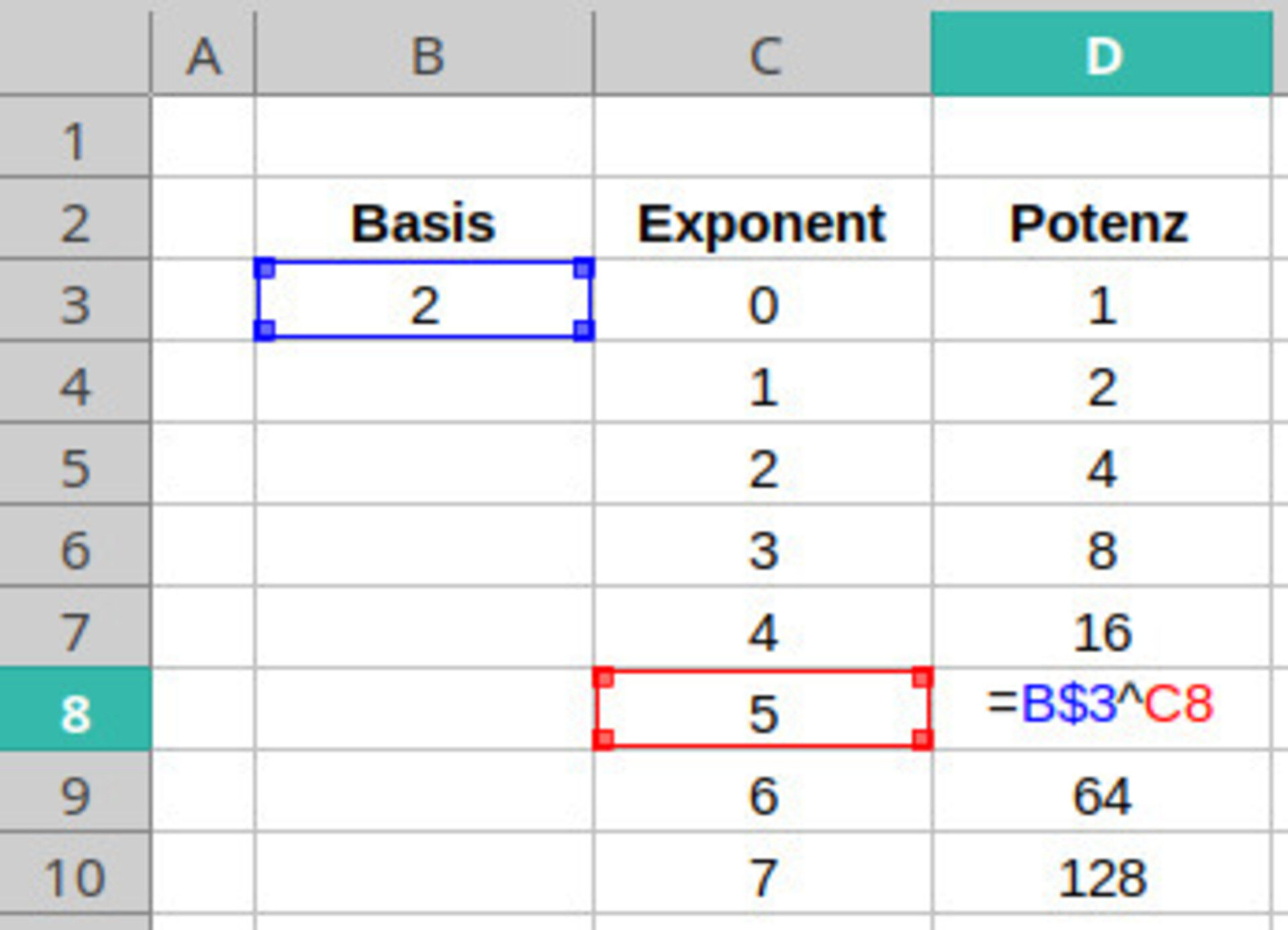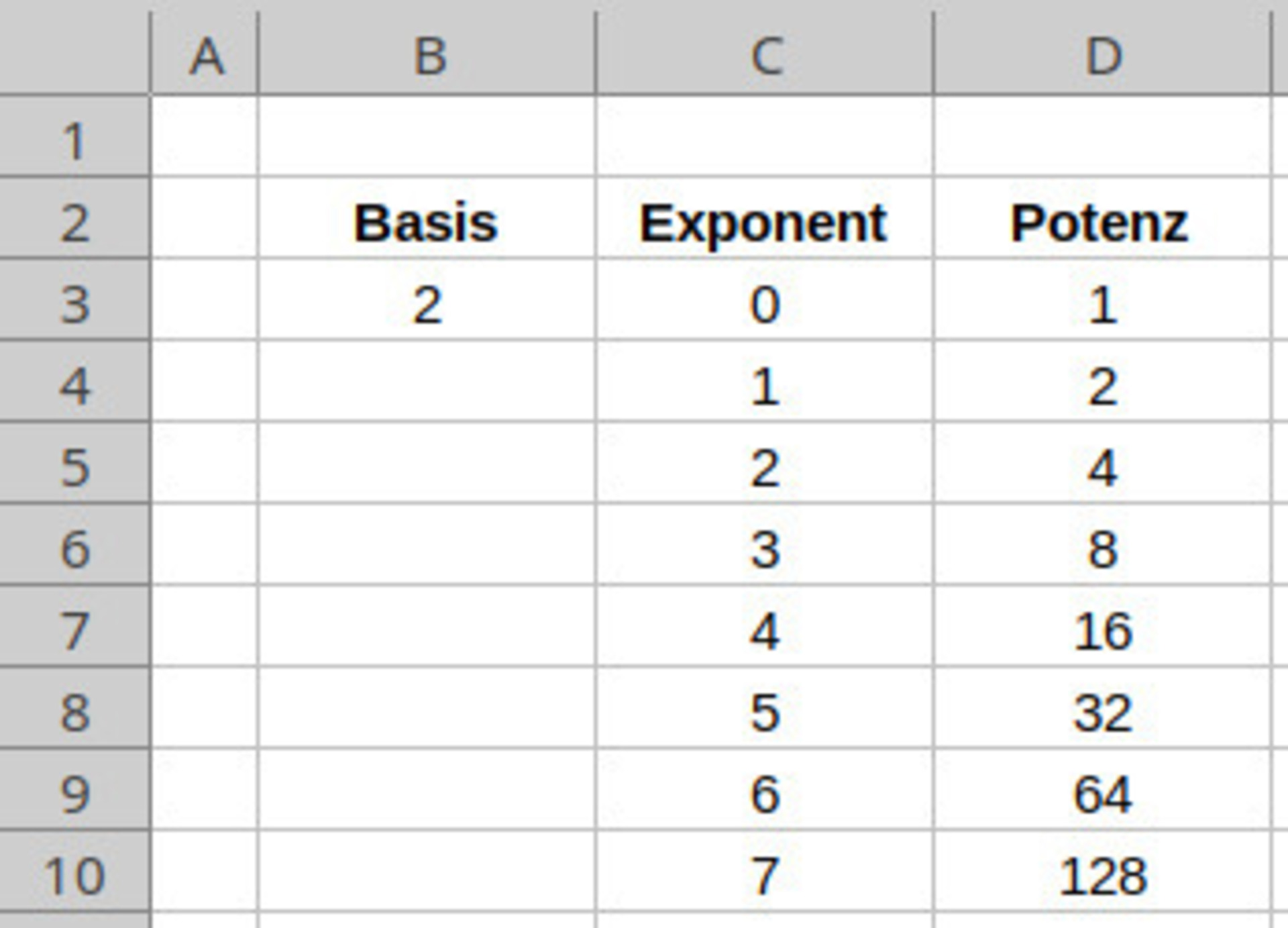Formeln kopieren
Sind Formeln lang und benötigt man gleiche oder ähnliche Formeln in vielen Feldern der Tabelle, kann mein eine Formel kopieren und an anderer Stelle wieder einfügen. Wenn du alle Tricks zum Kopieren und Einfügen kennst, kannst du selbst große Tabellen in kürzester Zeit mit Tausenden korrekter Formeln füllen.
Also: Es lohnt sich!
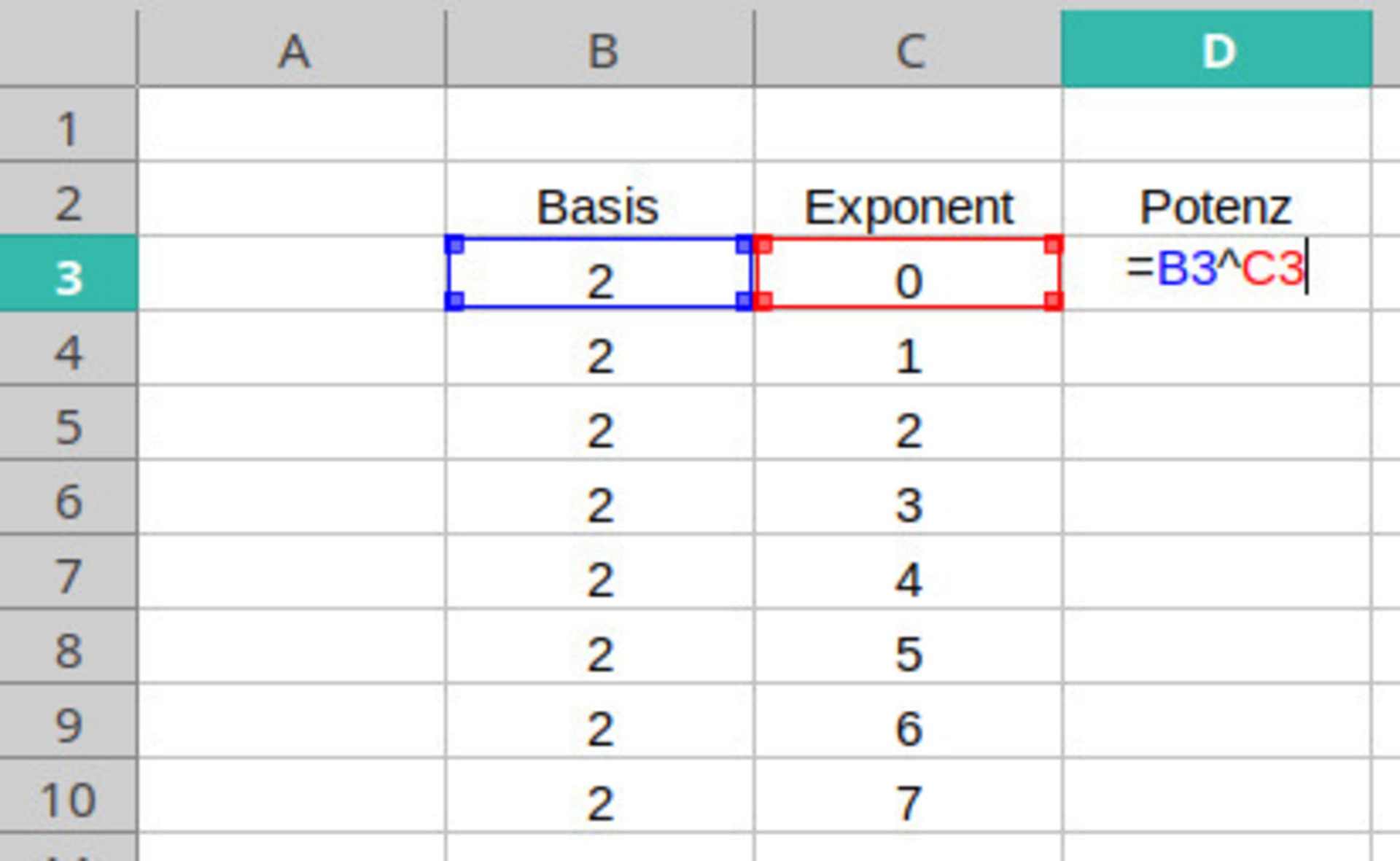
Die Ausgangslage: Es sollen mehrere Potenzen der Basis 2 berechnet werden. Die Formel für die nullte Potenz von 2 steht schon im Feld D3 und soll in die Felder D4 bis D10 kopiert werden.
Rezept zum Kopieren und Einfügen
-
Klicke mit der Maus auf das Feld D3.
-
Halte auf der Tastatur die Taste
|Strg| gedrückt und drücke dann die Taste |c|.
-
Klicke mit der Maus auf das Feld D4 und ...
-
ziehe bei gedrückter Maustaste den Zeiger bis zum Feld D10.
-
Halte auf der Tastatur die Taste
Strg
gedrückt und drücke dann die Taste
v
.
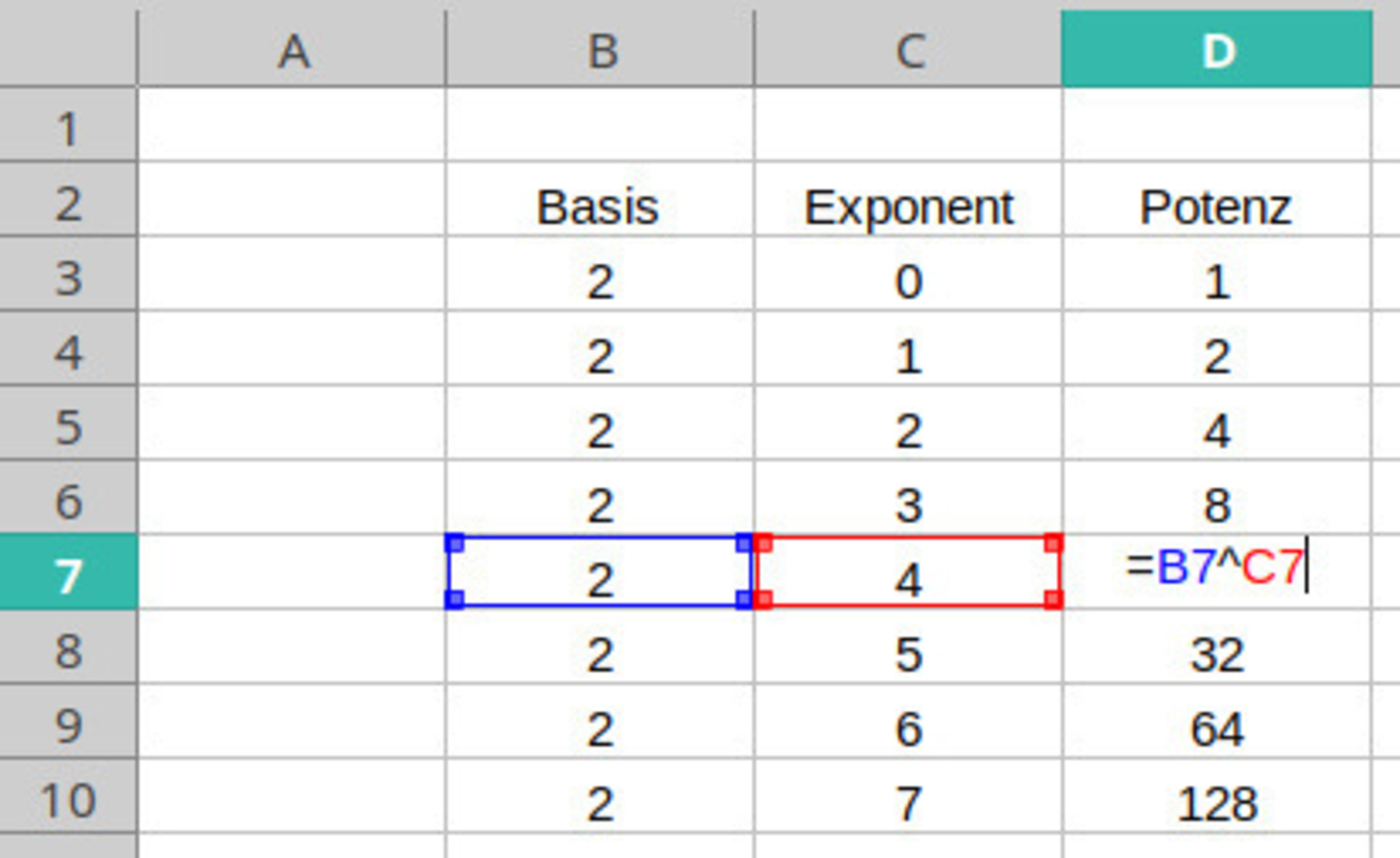
Besonders nützlich ist, dass die Formeln beim Kopieren automatisch angepasst werden. Das Programm „ahnt“ nämlich, dass du die Potenzen zeilenweise mit den Zahlen der jeweiligen Zeile berechnet möchtest und ändert die Ausgangsformel automatisch entsprechend ab.
Im Bild siehst du, dass an Stelle der kopierten Formel
=B2^C2
in das Feld D7 die automatisch angepasste Formel
=B7^C7
eingetragen wurde.
Erläuterung und Hinweise
-
Mit
Strg
+
c
kopiert man den Inhalt eines oder mehrerer aktivierter Felder in eine unsichtbare Zwischenablage.
-
Zieht man mit der Maus bei gedrückter Maustaste über Felder hinweg, wird optisch ein Rechteck aufgezogen. Danach sind alle Felder markiert, die das Rechteck berühren oder darin liegen.
-
Mit
Strg
+
v
fügt man den Inhalt der Zwischenablage in alle Felder ein.
Anpassung von Formeln beim Kopieren verhindern

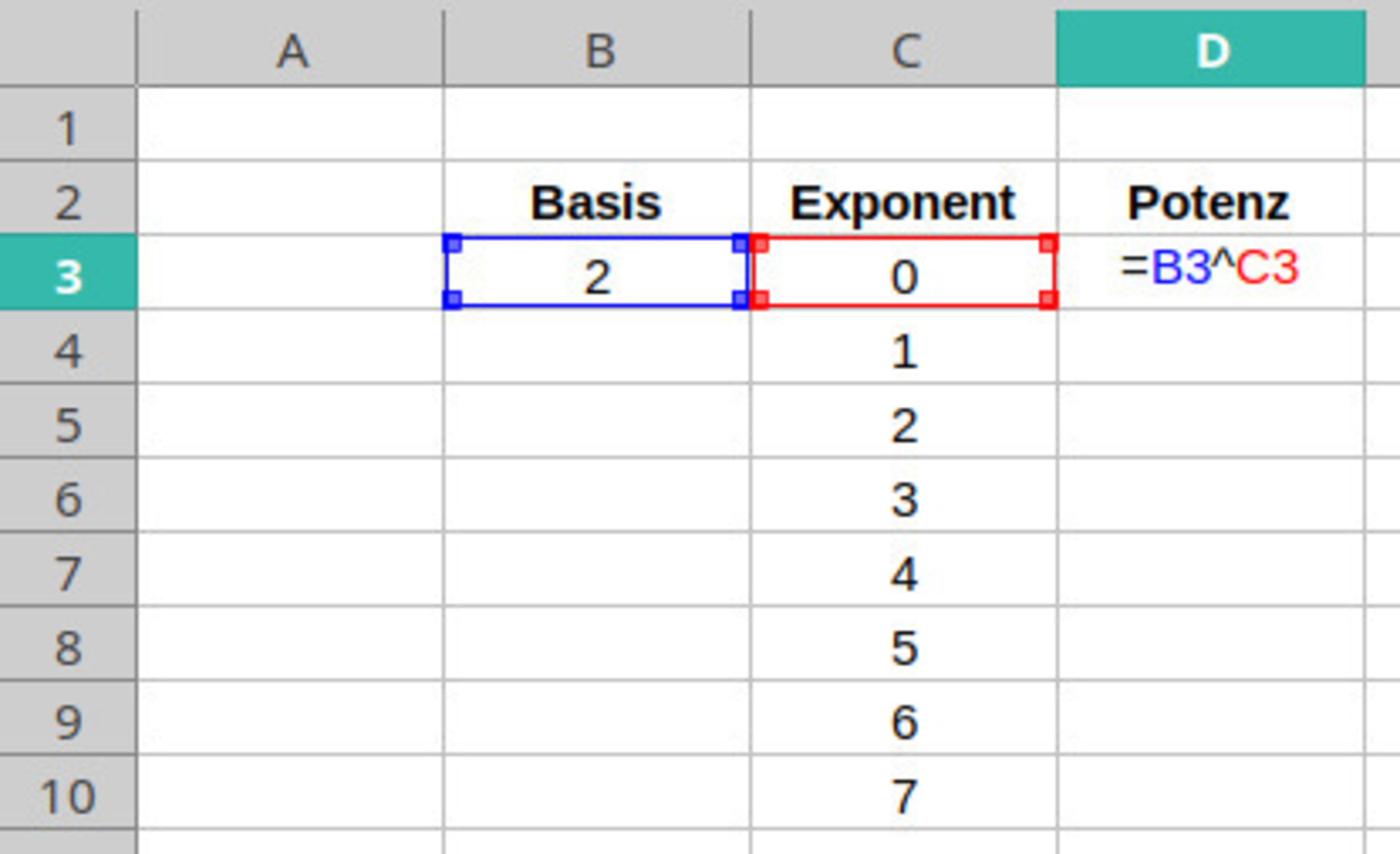
In vielen Fällen ist die automatische Formelanpassung nicht erwünscht. Stelle dir vor, dass man die Basis 2 nicht in jeder Zeile, sondern nur einmal angegeben möchte. Dadurch würde man nämlich Tipparbeit sparen, weil man die Basis nicht in jede Zeile eintragen müsste.
Man würde folgendermaßen beginnen und dann die Formel aus D3 in die darunter liegenden Felder kopieren:
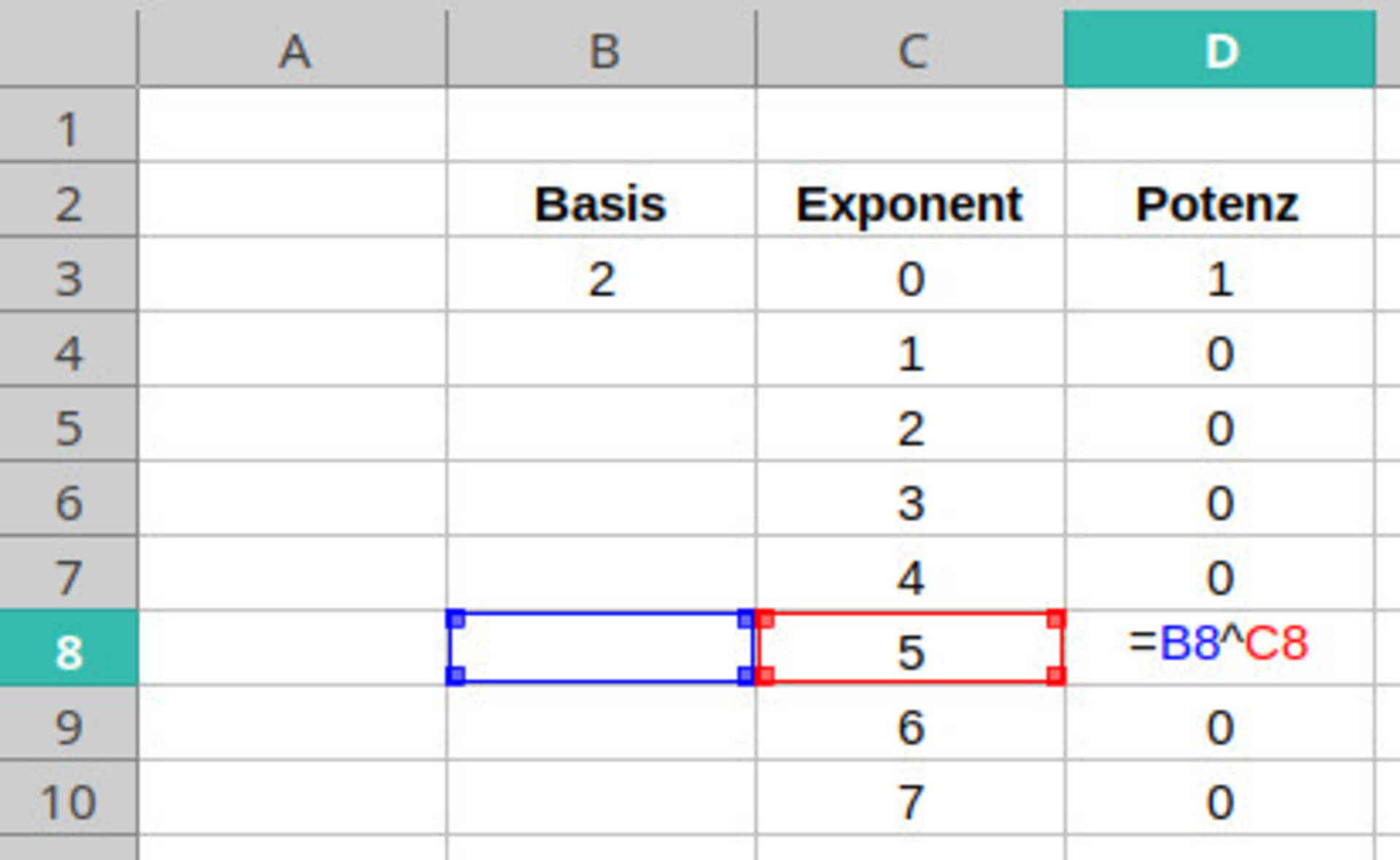
Kopiert man die Formel aus Feld D3 in die Felder D4 bis D10, erhält man nicht das erwartete Ergebnis, weil das Feld der Basis 2 so wie im obigen Beispiel verändert wird. Wenn in einem Feld kein Eintrag steht, geht die Software einfach von der Zahl 0 aus. Wenn man 0 potenziert, erhält man auch 0 als Ergebnis.
Man muss also verhindern, dass die Koordinate für Zeile 3 beim Kopieren verändert wird. Dies erreicht man, indem man vor die 3 bei den Koordinaten B3 in der Formel
=B3^C3
ein Dollarzeichen setzt. Man schreibt also
=B$3^C3
. Das Dollarzeichen sorgt dafür, dass die 3 beim Kopieren auch eine 3 bleibt.
Soll beim Kopieren in eine andere Spalte der Buchstabe der Spalte unverändert bleiben, setzt man das Dollarzeichen vor den Buchstaben der beim Kopieren unverändert bleiben soll.